8 beste oplossingen voor 'Geen simkaart'-fout op Android
Diversen / / April 05, 2023
Een van de bizarre fouten waarmee Android-gebruikers worden geconfronteerd, is gerelateerd aan de simkaart. Sommige gebruikers komen de Fout 'SIM niet voorzien' op hun Android-telefoons en dat betekent dat telefoneren niet mogelijk is. Dat stopt de mobiele connectiviteit voor oproepen en dataverbindingen.

Terwijl het altijd kan gebruik Wi-Fi Bellen, maar soms moet u alleen op het mobiele netwerk vertrouwen. Dus om u te helpen het aannemen van oproepen te hervatten, bieden we u enkele werkende oplossingen om de fout 'Geen simkaart' op Android op te lossen.
1. Plaats de simkaart opnieuw
Beginnend met enkele basisoplossingen, moet u eerst uw simkaart uitwerpen en opnieuw in uw Android-telefoon plaatsen. Zorg ervoor dat de SIM-kaart correct in de SIM-lade is geplaatst. Werp de SIM-lade uit en plaats deze opnieuw om te controleren of dit probleem is opgelost op uw Android-telefoon. Zo niet, raadpleeg dan de volgende oplossingen hieronder.

2. Controleer SIM-kaartschade
Een andere reden waarom u de foutmelding 'Geen simkaart' op uw Android ziet, is dat uw simkaart waarschijnlijk wat krassen heeft als gevolg van meerdere plaatsingen. Dit kan ervoor zorgen dat uw simkaart niet goed wordt gelezen. Als uw simkaart veel krassen heeft, raden we u aan een nieuwe te halen bij uw mobiele netwerkoperator.
3. Controleer of de simkaart is ingeschakeld
Met uw Android-telefoon kunt u uw SIM-kaartnetwerk uitschakelen, vooral als u een Dual SIM Android-telefoon gebruikt. Dus als u geen netwerksterkte op uw Android-telefoon kunt zien, kunt u controleren of uw simkaart is uitgeschakeld.
Stap 1: Open de Instellingen-app op je Android-telefoon.

Stap 2: Tik op 'Netwerk en internet'.

Stap 3: Selecteer Mobiel netwerk.

Stap 4: Tik op de schakelaar naast SIM gebruiken om het SIM-kaartnetwerk in te schakelen.

Stap 5: Sluit de app Instellingen en controleer of het probleem is opgelost.
U kunt ook als volgt controleren of uw simkaart is ingeschakeld.
Stap 1: Open de Instellingen-app op je Android-telefoon.

Stap 2: Tik op 'Netwerk en internet'.

Stap 3: Tik op Oproepen & SMS.

Stap 4: Selecteer SIM-voorkeuren.

Stap 5: Tik op de schakelaar naast de naam van uw simkaart om deze in te schakelen.

4. Schakel de vliegtuigmodus in en uit
Vliegtuigmodus zal onmiddellijk alle draadloze netwerken verbreken, zoals mobiele data, wifi en Bluetooth op je Android. U kunt proberen de vliegtuigmodus in en uit te schakelen om te controleren of dat het probleem oplost.
Stap 1: Open Instellingen op je Android-telefoon.

Stap 2: Tik op Netwerk en internet.

Stap 3: Tik op de schakelaar naast Vliegtuigmodus om deze in te schakelen.

Stap 4: Wacht enige tijd en tik nogmaals op de schakelaar om de vliegtuigmodus uit te schakelen.

Stap 5: Sluit Instellingen en controleer of het probleem is opgelost.
5. Schakel over naar automatische netwerkmodus
U kunt uw Android-telefoon ook automatisch uw mobiele netwerk laten selecteren op basis van uw huidige locatie. Dit zou ook moeten helpen bij het verwijderen van de fout 'Geen simkaart'.
Stap 1: Open Instellingen op je Android-telefoon.

Stap 2: Tik op Netwerk en internet.

Stap 3: Tik op Mobiel netwerk.

Stap 4: Scrol omlaag en tik op de schakelaar naast 'Automatisch netwerk selecteren'.

Stap 5: Sluit de app Instellingen en wacht enige tijd om te controleren of het probleem is opgelost.
6. Naam toegangspunt bijwerken
Een Access Point Name (APN) helpt bij het verstrekken van alle benodigde details voor uw Android-telefoon om verbinding te maken met mobiele data. U kunt de naam van uw toegangspunt op uw Android-telefoon bijwerken op basis van uw provider om te controleren of het probleem is opgelost. Merk op dat we een Motorola-telefoon gebruiken die op Stock Android draait om naar de APN-instellingen te zoeken.
Stap 1: Open de Instellingen-app op je Android-telefoon.

Stap 2: Tik op Netwerk en internet.

Stap 3: Selecteer Mobiel netwerk.

Stap 4: Scrol omlaag naar beneden en tik op 'Namen toegangspunten'.

Stap 5: Tik op het Plus-pictogram in de rechterbovenhoek om een nieuwe APN toe te voegen.

Stap 6: Ga naar het ondersteuningsgedeelte van de website van uw provider en zoek naar de APN-instellingen. Vul ze vervolgens dienovereenkomstig in op uw Android-telefoon, precies zoals verstrekt door de koerier.
Stap 7: Eenmaal ingevoerd, tikt u op de drie stippen in de rechterbovenhoek en selecteert u Opslaan.


Stap 8: Sluit de app Instellingen en controleer of het probleem is opgelost.
7. Reset netwerk instellingen
Zoals de naam al doet vermoeden, reset deze optie de voorkeuren van draadloze netwerken, inclusief mobiele data op je Android-telefoon. U kunt deze optie proberen als u deze fout nog steeds ziet.
Stap 1: Open de Instellingen-app op je Android-telefoon.

Stap 2: Scroll naar beneden en tik op Systeem.

Stap 3: Selecteer Reset-opties.
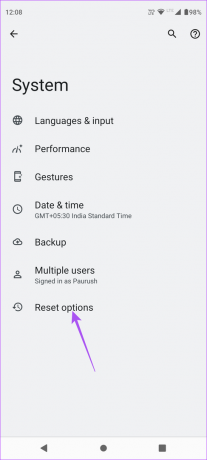
Stap 4: Tik op Wi-Fi, mobiel en Bluetooth resetten.

Stap 5: Tik nogmaals op Instellingen resetten om uw keuze te bevestigen.
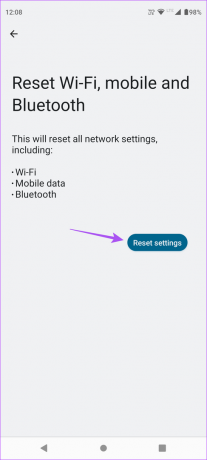
Controleer daarna of het probleem is opgelost.
8. Android-versie bijwerken
De laatste oplossing die we aanbevelen, is het updaten van de versie van Android op je telefoon. Dit zou de bugs of glitches in de huidige versie moeten verwijderen die dit probleem veroorzaken.
Stap 1: Open Instellingen op je iPhone.

Stap 2: Scroll naar beneden en tik op Systeemupdates.

Stap 3: Tik op Controleren op updates.

Stap 4: Als er een update beschikbaar is, download en installeer deze dan.
Als u klaar bent, controleert u of het probleem is opgelost. Als het probleem zich blijft voordoen, raden we u aan contact op te nemen met uw mobiele netwerkoperator.
Gesprekken hervatten op Android
Deze oplossingen zouden moeten helpen bij het hervatten van oproepen op uw Android-telefoon. Je kunt ons bericht ook lezen op hoe een extensie op Android te bellen.
Laatst bijgewerkt op 30 januari 2023
Het bovenstaande artikel kan gelieerde links bevatten die Guiding Tech helpen ondersteunen. Het heeft echter geen invloed op onze redactionele integriteit. De inhoud blijft onbevooroordeeld en authentiek.
Geschreven door
Paurush Chaudhary
De wereld van technologie op de eenvoudigste manier demystificeren en alledaagse problemen oplossen met betrekking tot smartphones, laptops, tv's en platforms voor het streamen van inhoud.



